Для запуска системы необходимо выбрать в меню Пуск/Программы/Autodesk/AutoCAD и запустить. Можно выбрать указателем мыши на поле рабочего стола ярлык программы и дважды щелкнуть левой кнопкой мыши. Для дальнейшей работы необходимо перейти в классическое представление программы щелкнув по иконке  . После запуска главное окно программы состоит из:
. После запуска главное окно программы состоит из:
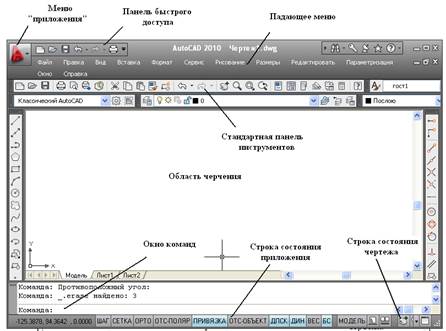 |
Ввод команд осуществляется с помощью:
1. Падающих меню
2. Панели инструментов
3. Командной строки
Абсолютная система координат – это система координат, при которой координаты всех точек указываются относительной начала координат. Например: 110,23
Относительная система координат – это система координат, при которой координаты следующих точек задаются относительно предыдущей точки. Например: @52,69
При указании координаты точки, разделяются они между собой запятой.
К настройкам графического редактора относятся:
1. Единицы измерения.
Программа может работать в двух линейных единицах измерения и различных угловых единицах, при чем единицы в процессе работы могут меняться. Для настройки единиц измерения необходимо воспользоваться меню «Формат»/Единицы измерения
2. Лимиты рисунка
По умолчанию используется формат А3(420х297)мм, но пользователь может выбрать и другой формат. Для этого необходимо воспользоваться меню «Формат»/Лимиты/с клавиатуры ввести значение левого угла 0,0 и нажать клавишу Enter. Далее ввести значение верхнего угла, например 210,297 и нажать Enter. После этого в меню «Вид» выбрать команду Зуммирование/Все
3. Установка слоев и типов линий
Чертеж, создаваемый в программе ограничен в виде набора слоев. Слой рисунка можно сравнить с листом прозрачной кальки, изображение на котором может иметь свой тип и цвет линий. Для создания или настройки системы слоев используется команда меню «Формат»/Слой. Новый слой можно создать, щелкнув по пиктограмме «Добавить слой». При создании нового слоя необходимо указать его имя, текущий цвет, текущий тип линий слоя, характеристики слоя (включен/выключен, заморожен/разморожен, блокирован/разблокирован). В момент выполнения чертежа ведется работа только с одним слоем.
4. Вспомогательные режимы рисования
· Сетка, шаг который по умолчанию равен 10мм
· Режим ОРТО (вычерчиваются только вертикальные или горизонтальные линии)
· Объектная привязка – свойство, позволяющее задать точку с определенными позиционными свойствами вместо ввода значений координат, привязывая курсор к характерным точкам имеющихся объектов
· Средства авто отслеживания: полярное и объектное
Вся графическая информация об объекте (чертеже) хранится в файлах, имеющих расширение.DWG. Все расстояния и координаты задаются в реальных единицах, как при работе в масштабе 1:1. Масштабирование различных частей изображения осуществляется в момент компоновки чертежа. Изображение создается с помощью базового набора графических примитивов объединенных вкладкой «Рисование». Графический примитив – это объект, содержащий геометрическое описание и составляющий изображение.
Процесс проектирования неотделим от точных геометрических построений, в которых требуется восстанавливать перпендикуляры, проводить касательные, находить конечные точки и середины отрезков и дуг и т.п. Подобные задачи невозможно решать простым указанием точек на рабочем поле чертежа. Для этого в AutoCad существует специальное средство – объектная привязка, позволяющее задать точку с определенными позиционными свойствами вместо ввода значений координат, привязывая
курсор к характерным точкам имеющихся объектов. Можно задать один или несколько текущих режимов
объектной привязки на вкладке «Объектная привязка» в диалоговом окне «Режимы рисования», доступ к которому можно получить из меню «Сервис» или выбором пункта «Настройка» контекстного меню «Объектной привязки» строки состояния приложения.
Управление изображением происходит при помощи:
· Зумирования – это приближение или отдаление объектов (чертежа).
· Панорамирования – это перемещение по чертежу без приближения и удаления.

 Создание геометрических примитивов происходит при помощи вкладки «Рисования» или панели инструментов
Создание геометрических примитивов происходит при помощи вкладки «Рисования» или панели инструментов
 |
Для того, чтобы создать любой геометрический примитив, необходимо выбрать его на панели инструментов, а далее указать параметры его построения следуя указаниям командной строки. К элементам графических примитивов относится:
1. Отрезок
2. Луч
3. Многоугольник
4. Прямоугольник
5. Круг
6. Сплайн
7. Эллипс
8. Блок - это набор элементов, которые мы объединяются в единое целое. Задаем ему имя и параметры.
9. Градиент - это заливка, при которой один цвет плавно переходит в другой
10. Штриховка
11. Таблица
12. Тескт
Любой созданный геометрический примитив требует доработки, т.е редактирования. Для этого в программе существует вкладка «Редактировать» или панель «Редактировать»

Первоначально все построение производится в пространстве модели. Пространству модели соответствует вкладка графического экрана с названием Model (Модель). В системе AutoCAD предусмотрено еще одно пространство – пространство листа. Если щелкнуть с помощью правой кнопки мыши по вкладке Layout (лист1), то откроется меню с командами. Команда Мастер параметров листа вызывает диалоговое окно, в котором мы должны описать все, что связано с этим листом: устройство печати (на котором лист будет выводиться), размеры листа, поля, масштаб и т.д. Вся указанная информация далее будет храниться вместе с вкладкой в текущем рисунке. Оформление графического экрана в пространстве листа отличается от оформления в пространстве модели. В левом углу виден знак ПСК пространства листа в форме треугольника. Белое поле – это лист бумаги. Пунктирная линия – зона, доступная для печати. Сплошной линией обозначен создаваемый по умолчанию один видовой экран.
 2020-05-25
2020-05-25 173
173






